通常情况下,笔记本电脑都会配备一块触摸板,方便用户在没有鼠标时操作。然而,当连接了鼠标后,触摸板可能会因为误触而影响使用体验。那么,如何在连接鼠标时关闭触摸板呢?
具体操作步骤如下:
- 首先,点击屏幕左下角的“开始”按钮,打开“控制面板”。
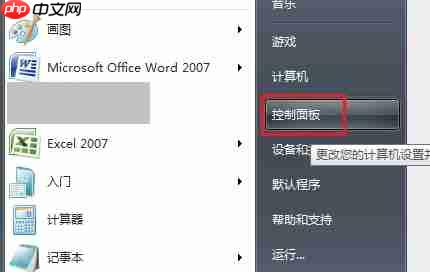
- 在控制面板中,选择“硬件和声音”选项。
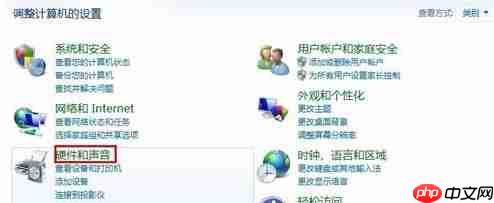
- 点击“鼠标”图标。

- 转到“dell触摸板”选项卡,并点击下方的“设置”按钮。

- 在显示的画面中,找到相应位置并关闭触摸板功能。
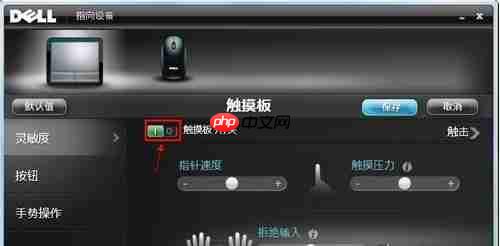
- 完成后,点击“保存”按钮以确认更改。
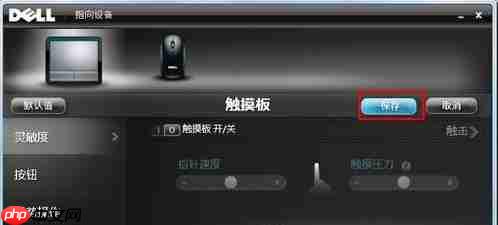
- 此外,还可以在顶部的“鼠标”设置中,勾选“存在USB鼠标时禁用触摸板”的选项,以便更智能地管理触摸板状态。
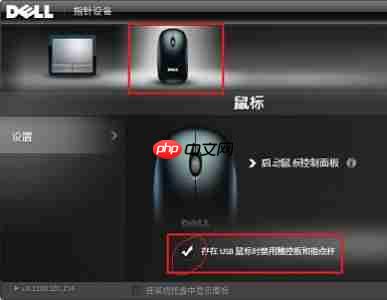
© 版权声明
文章版权归作者所有,未经允许请勿转载。
THE END



















